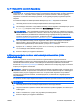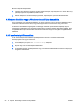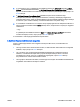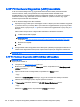Manual - Windows 8.1
●
Egy menü vagy menüelem kiválasztásához használja a Tab billentyűt és a billentyűzet
nyílgombjait, majd nyomja le az Enter billentyűt, vagy kattintson az elemre egy
mutatóeszközzel.
●
A felfelé vagy lefelé görgetéshez kattintson a fel vagy a le nyílra a képernyő jobb felső
sarkában, vagy használja a fel vagy a le nyílbillentyűt.
●
A megnyitott párbeszédpanelek bezárásához és a Computer Setup főképernyőjére való
visszatéréshez nyomja le az esc billentyűt, majd kövesse a képernyőn megjelenő
utasításokat.
A Computer Setup menükből a következőképpen lehet kilépni:
●
Kilépés a Computer Setup menüiből a módosítások mentése nélkül:
A képernyő jobb alsó sarkában kattintson az Exit (Kilépés) ikonra, majd kövesse a képernyőn
megjelenő utasításokat.
– vagy –
A nyílbillentyűk használatával válassza a Main (Fő) > Ignore Changes and Exit (Kilépés a
módosítások mentése nélkül) elemet, majd nyomja le az enter billentyűt.
●
A módosítások mentése és kilépés a Computer Setup menüiből:
A képernyő jobb alsó sarkában kattintson a Save (Mentés) ikonra, majd kövesse a képernyőn
megjelenő utasításokat.
– vagy –
A nyílbillentyűk használatával válassza a Main (Fő) > Save Changes and Exit (Módosítások
mentése és kilépés) elemet, majd nyomja le az enter billentyűt.
A változtatások a számítógép újraindításakor lépnek életbe.
A gyári beállítások visszaállítása a Computer Setup programban
MEGJEGYZÉS: Az alapértelmezett értékek visszaállítása nem változtatja meg a merevlemez
üzemmódját.
A Computer Setup segédprogram összes gyárilag beállított alapértékének visszaállítása:
1. Kapcsolja be vagy indítsa újra a számítógépet, és nyomja le az esc billentyűt, miközben a
„Press the ESC key for Startup Menu” (Nyomja le az ESC billentyűt az indítómenü
megjelenítéséhez) üzenet látható a képernyő alján.
2. Lépjen be a Computer Setup programba az f10 billentyű megnyomásával.
3. A mutatóeszköz vagy a nyílbillentyűk használatával válassza a Main (Fő) > Restore Defaults
(Alapértékek visszaállítása) lehetőséget.
4. Kövesse a képernyőn megjelenő utasításokat.
5. A módosítások mentéséhez és a kilépéshez kattintson a képernyő bal alsó sarkában látható
Mentés gombra, majd kövesse a képernyőn megjelenő utasításokat.
– vagy –
94 12. fejezet Computer Setup (BIOS), MultiBoot és HP PC Hardware Diagnostics (UEFI) HUWW